Artigos em Destaque
"Eu acidentalmente exclui vários e-mails muito importantes no Hotmail quando limpei a caixa de entrada. E mais tarde, quando eu preciso desses e-mails, cheguei a saber que eles foram excluídos. É possível recuperar e-mails excluídos do Hotmail? Se sim, por favor me diga como fazer isso. Eu realmente quero recuperar essas mensagens."
| Soluções viáveis | Solução de problemas passo a passo |
|---|---|
| 1. Restaurar e-mails excluídos | Abra o Outlook > Entre no Hotmail > Clique com o botão direito em Itens Excluídos... Etapas completas |
| 2. Usar o software de recuperação de arquivos | Baixe o software > Selecione Recuperar > Selecionar arquivo Outlook.PST... Etapas completas |
Visão geral da recuperação de e-mail do Hotmail
O Hotmail (Outlook.com) é um serviço de Webmail. Os usuários podem acessá-lo a partir de um navegador da Web em qualquer lugar do mundo. Às vezes, você pode perder um ou mais e-mails ao pressionar o botão "Excluir" ou por alguns outros motivos. Quando isso acontecer, você pode querer recuperar e-mails do Hotmail especialmente quando esses emails perdidos contêm mensagens importantes.
Não é complicado recuperar e-mails excluídos do Hotmail depois de ler este tutorial. Aqui, você pode aprender como recuperar email excluído do Hotmail de itens excluídos e como recuperar emails excluídos permanentemente no Hotmail com software de recuperação de email.
Como restaurar e-mails excluídos do Hotmail de itens excluídos
Quando você exclui um e-mail no Hotmail, ele não será apagado de forma permanente imediatamente, mas simplesmente colocá-lo em uma pasta "Excluído". Isso lhe dá a maneira mais fácil de restaurar emails de Hotmail excluídos.
1. Abra o Outlook, entre no endereço de e-mail do Hotmail.
2. No lado esquerdo da tela, clique com o botão direito em "Itens excluídos". Clique em "Recuperar itens excluídos".

3. Escolha os e-mails que deseja restaurar. Todos os e-mails que você excluiu nos últimos 14 a 30 dias aparecerão aqui.
- Se você não vir nenhum e-mail aqui, seus e-mails excluídos serão removidos permanentemente.
- Se houver muitos e-mails excluídos, você pode usar a barra de pesquisa na parte superior da página para pesquisar e-mails específicos.
4. Clique em "Recuperar" e "OK". Em seguida, você restaurará os e-mails excluídos do Hotmail para sua caixa de entrada.
Como recuperar emails excluídos permanentemente no Hotmail
Se você não consegue encontrar os e-mails perdidos na pasta Lixeira ou Itens Excluídos, é provável que você os tenha excluído permanentemente. Você pode recuperar e-mails excluídos permanentemente do Hotmail? Sim, depende. Se você adicionou o e-mail do Hotmail ao Outlook e instalou o aplicativo Outlook em seu computador, poderá recuperar e-mails do Hotmail excluídos permanentemente restaurando a partir do arquivo .pst ou .ost local.
O EaseUS Data Recovery Wizard permite que você recupere seus e-mails excluídos ou perdidos, arquivos de e-mail, contatos, compromissos e notas com segurança. Além do mais, também é bom para reparar arquivos .pst do Outlook danificados ou corrompidos para proteger seus dados.
Agora, baixe o EaseUS Data Recovery Wizard para começar a recuperar e-mails excluídos do Hotmail com guias de texto.
Passo 1. Escolha a unidade X: onde seus arquivos de e-mail perdidos foram salvos e clique em "Procurar Dados Perdidos".

Passo 2. O software iniciará um processo de digitalização imediatamente. Quanto maior a unidade, mais tempo leva. Aguarde pacientemente até a digitalização estar concluída. Para localizar rapidamente os arquivos de e-mail, você pode clicar em "Filtro" > "E-mails" ou procure diretamente uma extensão de arquivo especificada, como .pst, .ost etc.
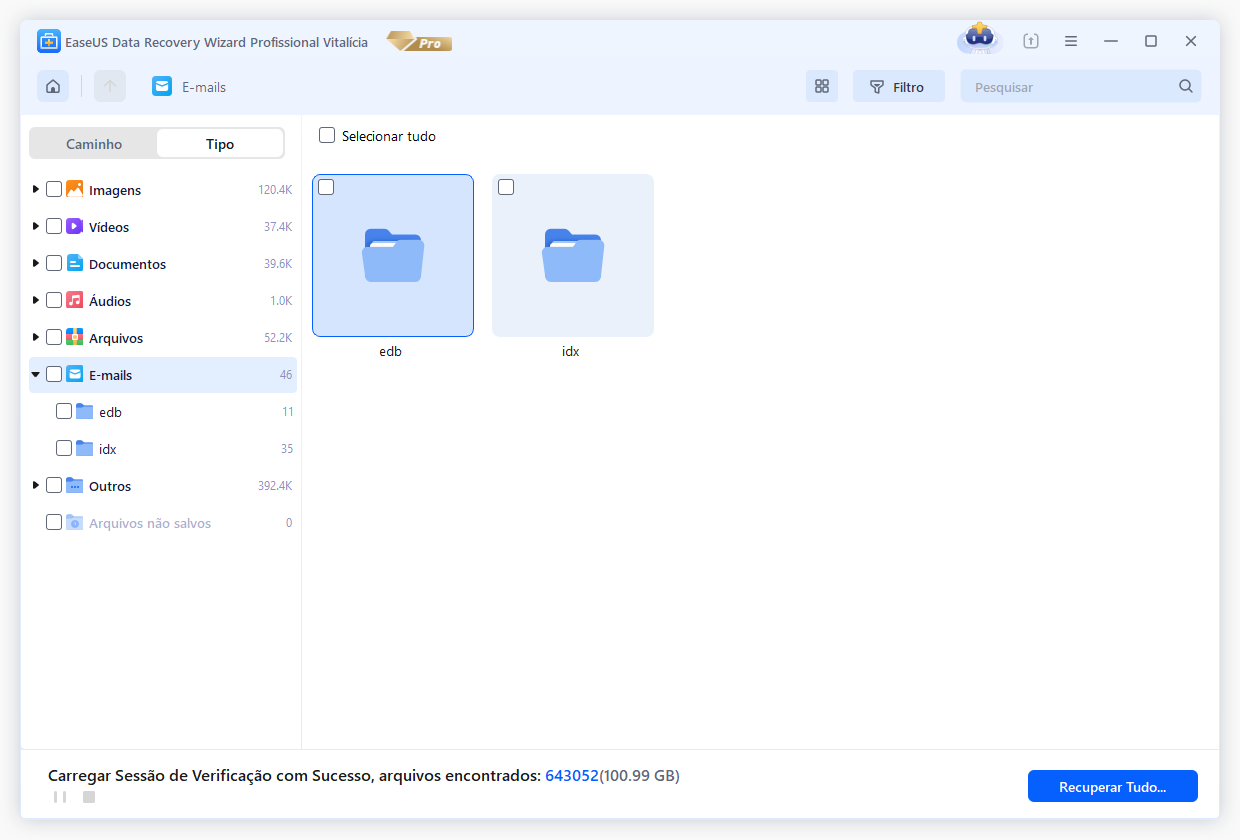
Passo 3. Nos resultados filtrados, escolha os arquivos de e-mail desejados e clique em "Recuperar".
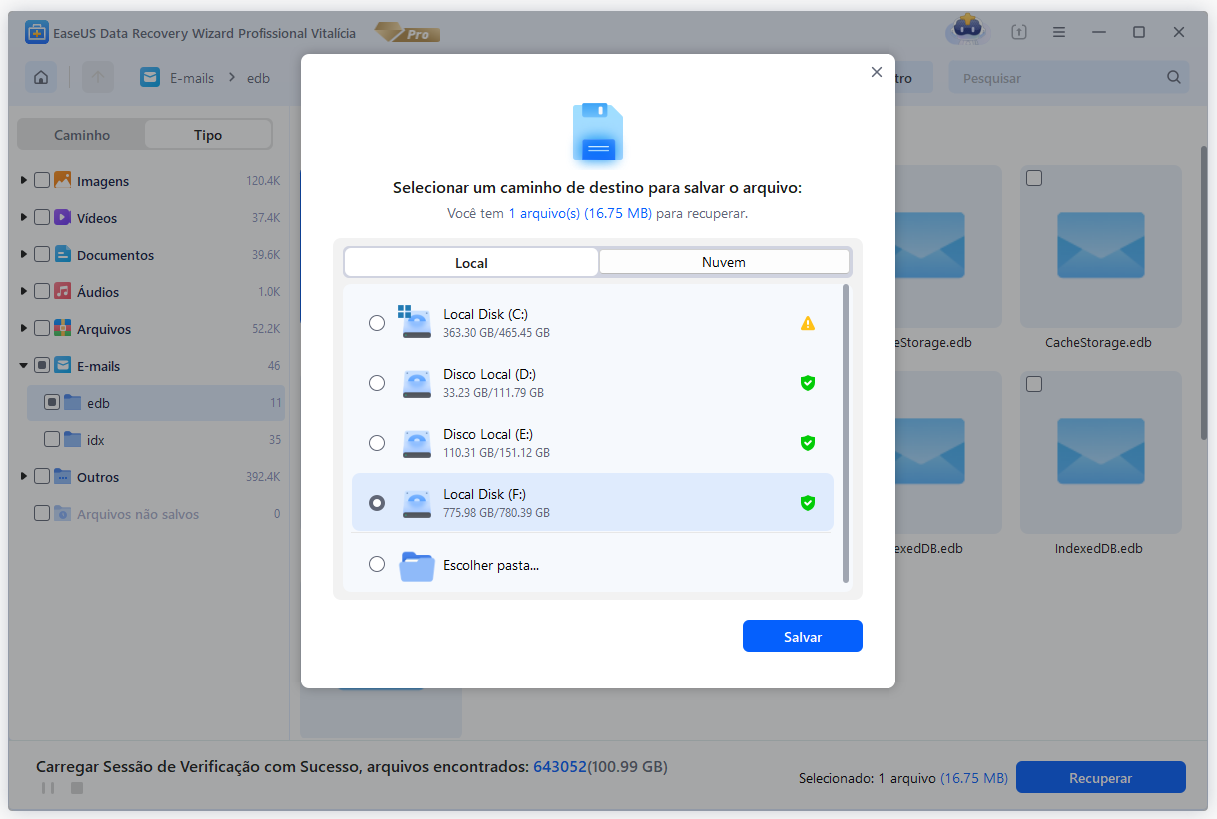
Este artigo ajudou você?
Artigo Relacionado
-
[Corrigido] O Arquivo do Office Não Pode Ser Aberto Porque Há Problemas com O Conteúdo
![author icon]() Rita 2025-11-05
Rita 2025-11-05 -
Como Recuperar Arquivos Deletados Permanentemente no Windows 10 (7 Maneiras GRATUITAS)
![author icon]() Jacinta 2025-11-05
Jacinta 2025-11-05 -
Arquivos e Pastas Sumiram do PC Windows 10/11, Como Recuperar?
![author icon]() Rita 2025-11-05
Rita 2025-11-05 -
Word Fechado Acidentalmente Sem Salvar no MS Word 2003/2007/2010/2013/2016
![author icon]() Rita 2025-11-05
Rita 2025-11-05